Inicio > Solución de problemas > Atasco en la impresora o atasco de papel > Papel atascado en la parte posterior del equipo (atasco parte posterior)
Papel atascado en la parte posterior del equipo (atasco parte posterior)
Si en la pantalla LCD se muestra [Atasco atrás], siga estos pasos:
- Desenchufe el equipo de la tomacorriente de CA.
- Extraiga la bandeja de papel (1) completamente del equipo tal y como indica la flecha.
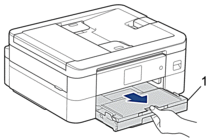
- Tire de las dos palancas verdes del interior del equipo para extraer el papel atascado.
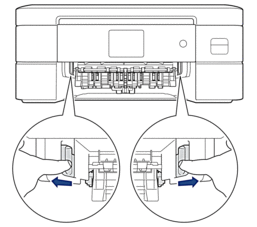
- AVISO
- El cortador instalado en el equipo tiene bordes filosos, lo que puede provocar heridas. Mantenga las manos lejos del cortador que se encuentra detrás de los rodillos de alimentación del papel.
 En función del tamaño del papel, será más fácil extraer el papel atascado desde la parte frontal del equipo que desde la parte posterior.
En función del tamaño del papel, será más fácil extraer el papel atascado desde la parte frontal del equipo que desde la parte posterior. - Apriete ambas palancas (1) y, a continuación, abra la cubierta para el desatasco de papel situada en la parte posterior del equipo.

- Tire lentamente del papel atascado para extraerlo del equipo.
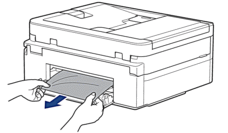
- Cierre la cubierta para el desatasco de papel. Asegúrese de que la cubierta esté cerrada completamente.
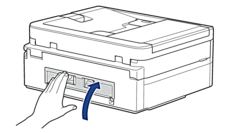
- Vuelva a introducir lentamente la bandeja de papel por completo en el equipo.
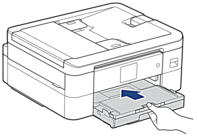
- Tire del soporte del papel (1) hasta que encaje en su sitio y, a continuación, despliegue la lengüeta del soporte del papel (2).
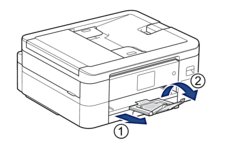
- Vuelva a conectar el cable de alimentación.
¿Le fue útil esta página?



